League of Legends Menemukan Kecocokan Tidak Berfungsi: Cara Memperbaikinya – TechCult
Bermacam Macam / / May 17, 2023
Berjuang untuk menemukan kecocokan di League of Legends? Ini bisa menjadi masalah yang membuat frustrasi, tetapi untungnya, ada beberapa solusi yang dapat Anda coba untuk memperbaikinya. Pada artikel ini, kami akan mengeksplorasi penyebab dan langkah apa yang dapat Anda ambil untuk memperbaiki masalah League of Legends find match button not working problem.

Daftar isi
Pemecahan Masalah League of Legends Find Match Not Working: Masalah dan Solusi Umum
League of Legends adalah game arena pertempuran online multipemain yang populer, namun sistem perjodohan sering menimbulkan masalah bagi pemain. Jika Anda yang merasa menemukan jodoh terlalu lama, hal itu mungkin akan memperparah dan menurunkan pengalaman bermain game Anda. Pada artikel ini, kami akan membahas beberapa teknik pemecahan masalah untuk membantu Anda menyelesaikan masalah League of Legends find match not working.
Jawaban cepat
Anda dapat memecahkan masalah konektivitas internet Anda. Ikuti langkah-langkah yang diberikan di bawah ini:
1. Pertama, reboot router internet Anda.
2. Berlari Pemecah masalah Adaptor Jaringan pada PC Windows Anda.
3. Periksa kecepatan internet Anda. Pastikan Anda memiliki koneksi jaringan yang stabil.
Mengapa Menemukan Kecocokan Membutuhkan Waktu Terlalu Lama?
Anda mungkin menghadapi League of Legends menemukan masalah pertandingan tidak berfungsi karena alasan berikut.
- Masalah server
- Tidak ada stabilitas koneksi internet
- Klien atau driver game yang ketinggalan jaman
- Populasi pemain rendah di wilayah tertentu
Sekarang kamu tahu kenapa mencari jodoh terlalu lama di League of Legends, kamu bisa mengikuti cara-caranya. Berikut adalah beberapa metode untuk mengatasi masalah ini:
Metode 1: Pecahkan Masalah Konektivitas Internet
Pastikan koneksi internet Anda stabil dan kuat. Jalankan a tes kecepatan untuk memeriksa stabilitas internet Anda. Untuk mengatasi masalah ini, pastikan Anda memiliki koneksi internet yang baik. Baca panduan kami untuk memecahkan masalah konektivitas jaringan pada Windows 10.

Metode 2: Tunggu Waktu Aktif Server
Jika ada masalah server atau pemeliharaan yang dilakukan oleh Riot Games, hal itu mungkin akan terpengaruh untuk sementara proses perjodohan, dan menunggu server kembali online berpotensi dapat menyelesaikannya masalah. Anda dapat memeriksa resmi Status server Riot Games sebelum mencoba langkah pemecahan masalah apa pun.

Metode 3: Perbarui Klien Game
Pastikan klien game Anda up to date dengan tambalan terbaru. Untuk melakukannya di Windows, ikuti langkah-langkah berikut:
1. Lepas sematan pintasan League of Legends Anda dari bilah tugas dengan mengeklik kanan pintasan dan memilih Lepas sematan dari bilah tugas.
2. Pergi ke lokasi berikut jalur dan klik lol.launcher untuk memulai proses pembaruan.
C:\Riot Games\League of Legends
Jika Anda melihat kesalahan Kernel Patcher PVP.net telah berhenti bekerja ikuti langkah di bawah ini.
3. Klik kanan pada peluncur dan klik Jalankan sebagai administrator.

Periksa apakah perjodohan Anda masih terlalu lama. Kemudian, ikuti langkah-langkah di bawah ini untuk memperbarui klien game.
1. Meluncurkan Uap aplikasi dan pergi ke PERPUSTAKAAN menu.
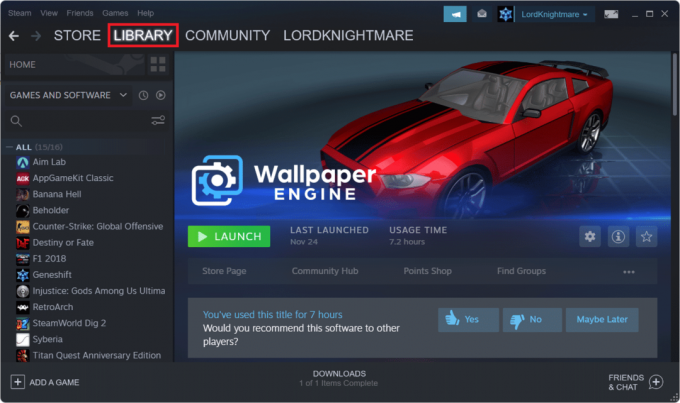
2. Pilih Liga legenda permainan dan klik kanan padanya, klik Properti… pilihan.
3. Pergi ke PEMBARUAN menu.
4. Pilih Selalu perbarui game ini pilihan di bawah PEMBARUAN OTOMATIS bagian.
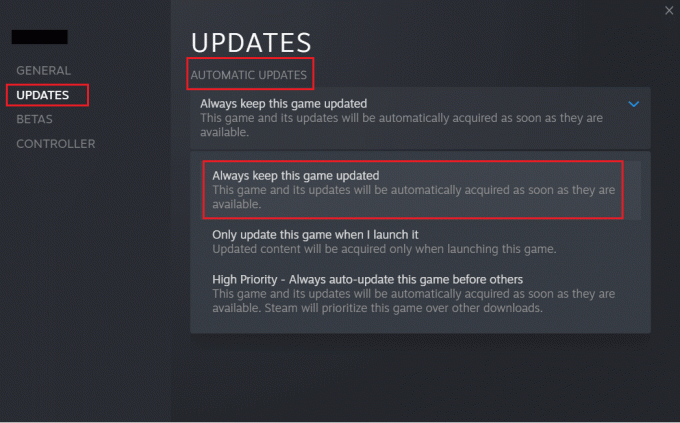
Baca juga: Perbaiki League of Legends Directx Error di Windows 10
Metode 4: Perbarui Driver Grafik
Untuk mengatasi League of Legends find match not working, update graphics driver bisa menjadi pilihan karena graphics driver sangat penting untuk kinerja optimal dalam game seperti League of Legends dan driver grafis yang ketinggalan jaman dapat menyebabkan masalah dan dampak kompatibilitas penjaruman. Untuk memperbarui driver grafis Anda, Anda dapat mengikuti panduan khusus kami di 4 Cara Memperbarui Driver Grafik di Windows 10, sebagai alternatif, Anda bisa kunjungi situs web produsen kartu grafis Anda (seperti NVIDIA atau AMD) Dan unduh itu driver terbaru untuk model kartu grafis khusus Anda. Mengikuti instalasi instruksi disediakan oleh pabrikan.

Metode 5: Perbarui Driver Jaringan
Driver jaringan bertanggung jawab atas komunikasi antara komputer Anda dan internet, termasuk game online seperti League of Legends. Driver jaringan yang kedaluwarsa dapat menyebabkan masalah terkait jaringan, termasuk waktu perjodohan yang lambat. Untuk memperbarui driver jaringan Anda, Anda dapat mengikuti panduan kami di Cara Memperbarui Driver Adaptor Jaringan di Windows 10, sebagai alternatif, Anda dapat mengunjungi situs web pabrikan adaptor jaringan Anda (seperti Intel atau Realtek) dan unduh driver terbaru untuk model adaptor jaringan khusus Anda. Ikuti petunjuk pemasangan yang disediakan oleh pabrikan.
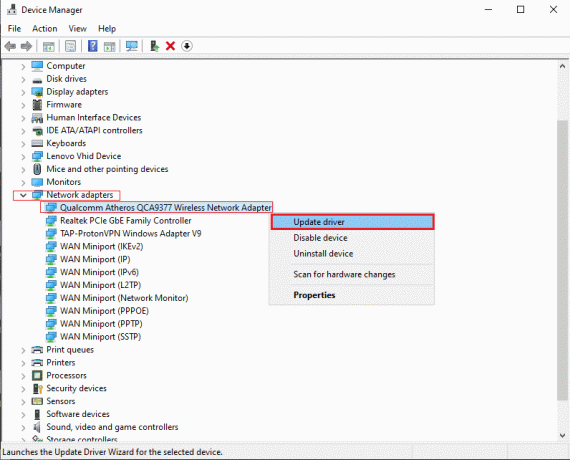
Metode 6: Verifikasi file game
Gunakan klien League of Legends untuk memverifikasi file game dari potensi kerusakan atau file yang hilang. Ini dapat membantu memperbaiki masalah apa pun dengan penginstalan game yang dapat memengaruhi perjodohan dan karenanya League of Legends Anda menemukan masalah kecocokan yang tidak berfungsi. Periksa panduan kami untuk verifikasi file game di Steam.

Setelah proses verifikasi selesai, klien akan memberi Anda hasilnya. Jika ada masalah yang ditemukan, klien akan berusaha memperbaiki atau mengganti file yang terpengaruh.
Metode 7: Atur Ulang Pengaturan Jaringan
Beberapa pengguna telah menyatakan bahwa mengatur ulang pengaturan jaringan akan menyelesaikan masalah koneksi jaringan yang aneh. Metode ini akan melupakan semua pengaturan konfigurasi jaringan, kredensial yang disimpan, dan lebih banyak perangkat lunak keamanan seperti program VPN dan antivirus. Untuk menjawab pertanyaan Anda tentang mengapa menemukan kecocokan terlalu lama, ikuti panduan kami di Cara Mengatur Ulang Pengaturan Jaringan di Windows 10

Metode 8: Hapus Cache Cache DNS dan Ubah Server
Terkadang, masalah dengan cache DNS atau pengaturan server DNS dapat memengaruhi konektivitas ke server game dan mengakibatkan masalah perjodohan. Jadi, mengosongkan cache DNS atau mengubah pengaturan server DNS dapat memperbaiki masalah pembahasan mengapa menemukan kecocokan membutuhkan waktu terlalu lama.
Berikut adalah langkah-langkah untuk membersihkan cache DNS dan mengubah pengaturan server DNS:
Langkah I: Bersihkan Cache DNS
Pertama, bersihkan cache DNS dengan mengikuti panduan kami untuk siram cache DNS di Windows.

Langkah II: Ubah Server DNS
Baca artikel kami untuk ubah pengaturan DNS di Windows PC.

Setelah membersihkan cache DNS dan mengubah pengaturan server DNS, mengulang kembali komputer Anda dan luncurkan League of Legends untuk melihat apakah masalah perjodohan telah teratasi.
Baca juga:Memperbaiki Layar Hitam League of Legends di Windows 10
Metode 9: Nonaktifkan Sementara Antivirus (Jika Berlaku)
Terkadang, firewall atau perangkat lunak antivirus dapat secara keliru memblokir lalu lintas jaringan tertentu, sehingga menyebabkan gangguan dalam proses perjodohan game. Dengan menonaktifkan firewall atau antivirus untuk sementara, Anda mengizinkan game membuat koneksi jaringan yang diperlukan tanpa hambatan apa pun. Untuk Nonaktifkan firewall atau antivirus sementara, Anda dapat mengikuti panduan cepat khusus kami di Cara Menonaktifkan Firewall Windows 10 Dan Cara Menonaktifkan Antivirus Sementara di Windows 10.
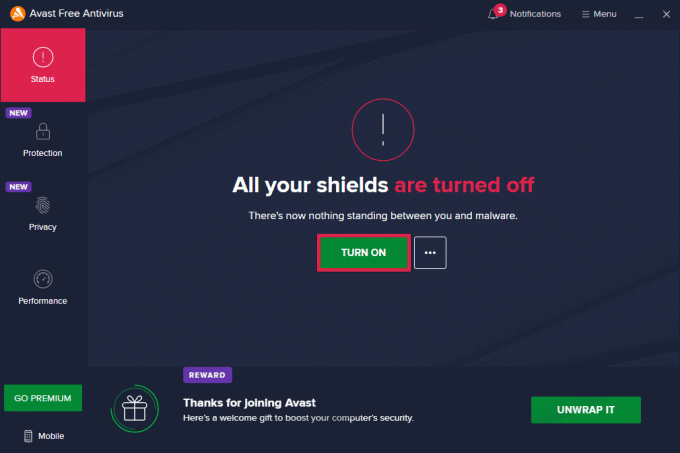
Metode 10: Instal ulang League of Legends
Jika tidak ada solusi di atas yang berhasil, Anda dapat mempertimbangkan untuk menginstal ulang League of Legends. Ini dapat membantu menyelesaikan masalah terkait penginstalan yang mungkin memengaruhi proses perjodohan. Ingatlah untuk mencadangkan pengaturan dan file game Anda sebelum menginstal ulang.
1. Tekan kunci jendela dan ketik aplikasi dan fitur. Lalu, klik Membuka.

2. Gulir ke bawah dan klik Liga legenda. Lalu, pilih Copot pemasangan.
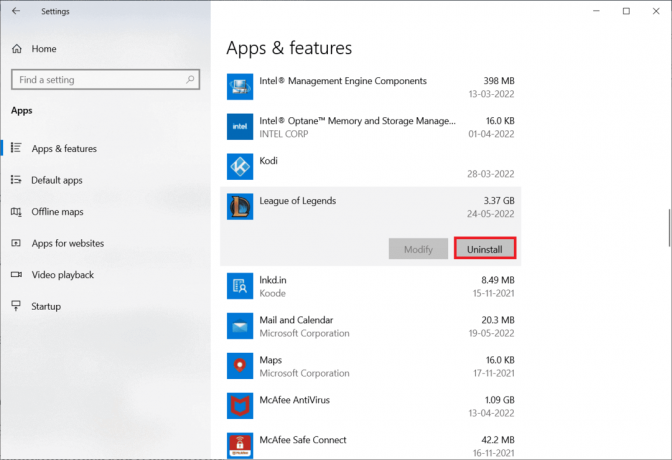
3. Jika Anda diminta, klik lagi Copot pemasangan.

4. Sekarang, klik Selesai.
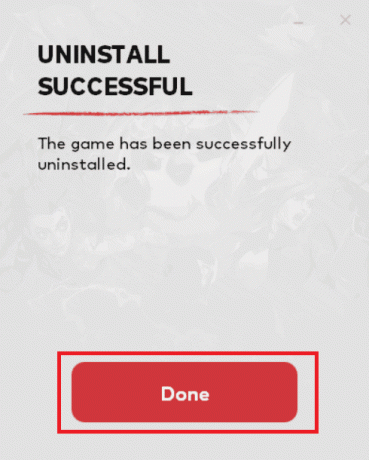
5. Tekan kunci jendela, jenis %localappdata% dan klik Membuka.
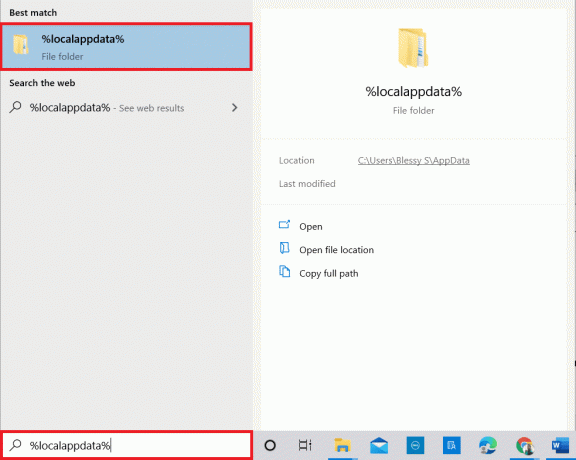
6. Klik dua kali Game Kerusuhan untuk membuka folder.
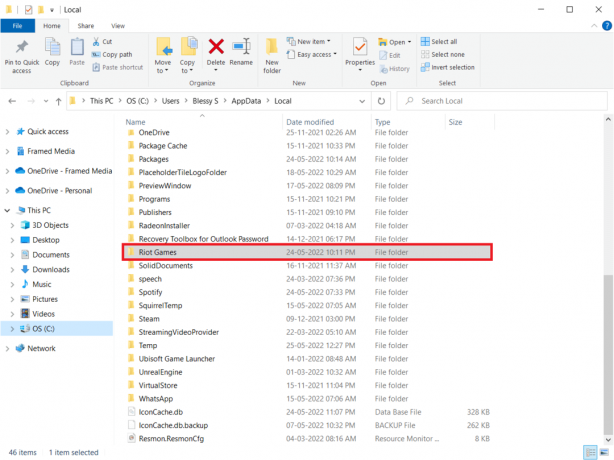
7. Sekarang, klik kanan pada Instal League of Legends euw folder dan pilih Menghapus.
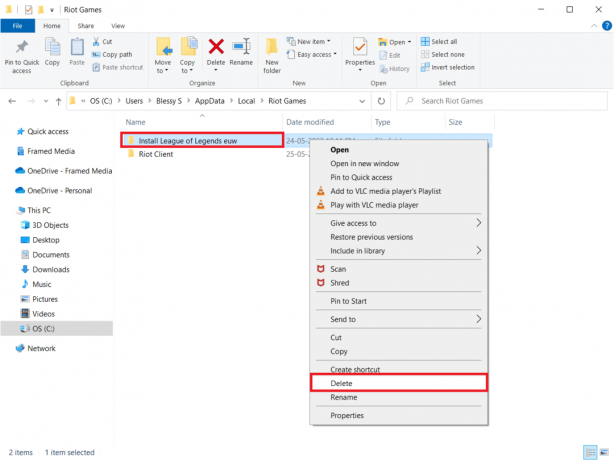
8. tekan kunci jendela, jenis %data aplikasi% dan tekan Masukkan kunci.
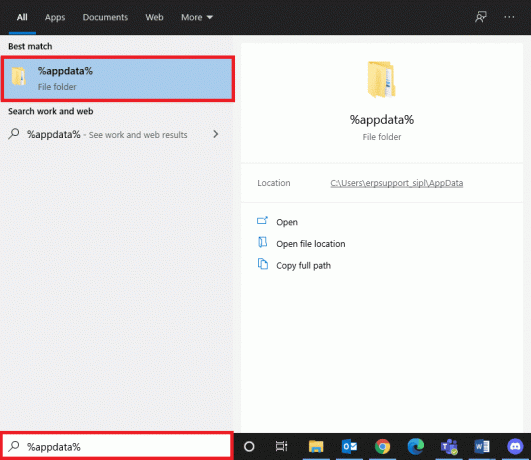
9. Hapus Liga legenda folder seperti yang dilakukan sebelumnya.
10. Sekarang, reboot PC.
11. Lalu, pergi ke Liga legenda situs web resmi Unduh Halaman dan klik pada MAIN GRATIS pilihan.

12. Masukkan Alamat email dan klik AWAL.
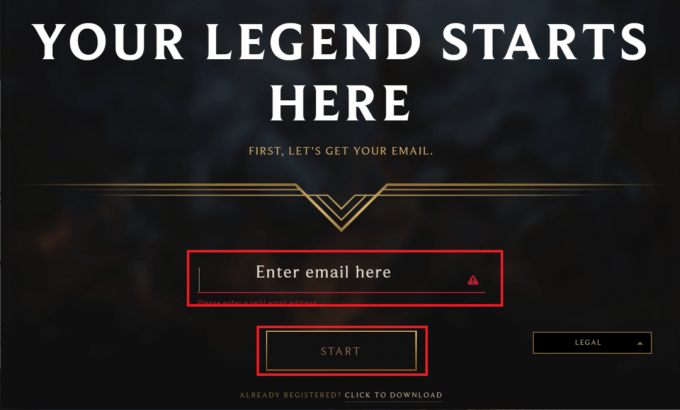
13. Pilih Anda Tanggal lahir pada langkah selanjutnya dan klik BERIKUTNYA.
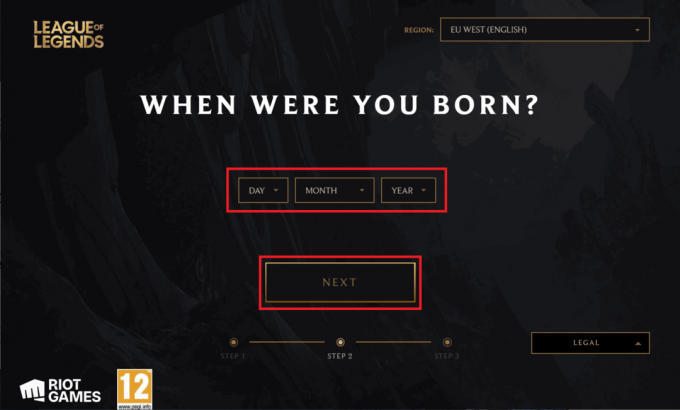
14. Sekarang, isilah USERNAME, PASSWORD, dan KONFIRMASI PASSWORD bidang.
15. Periksa opsi Saya setuju dengan Ketentuan Layanan dan saya telah membaca dan mengakui Pemberitahuan Privasi.
16. Lalu, klik BERIKUTNYA.
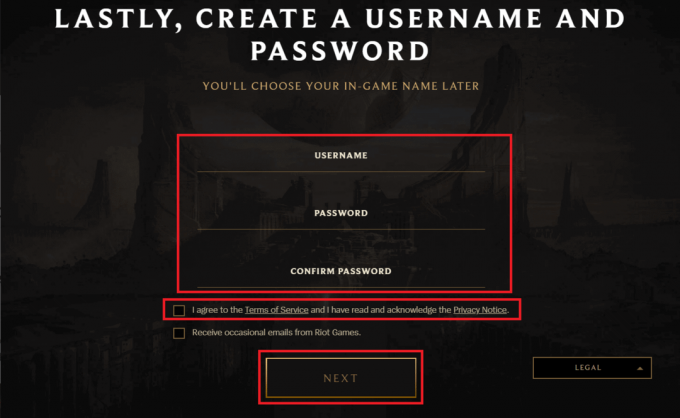
17. Sekarang, klik pada UNDUH UNTUK WINDOWS tombol.
18. Klik pada file penginstal yang diunduh untuk menginstal dan menjalankan game.

19. Klik pada Install tombol di prompt.

Baca juga:Perbaiki Ping Tinggi di League of Legends
Metode 11: Hubungi Dukungan Riot Games
Jika masalah berlanjut, hubungi Dukungan Riot Games dapat memberikan bantuan dalam mengatasi masalah tersebut.
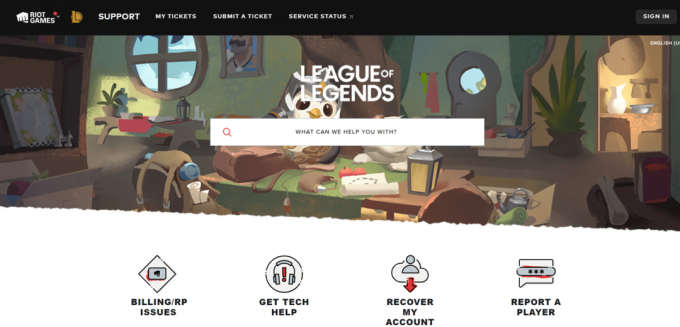
Kami harap panduan kami telah membantu Anda memperbaikinya League of Legends menemukan masalah kecocokan tidak berfungsi. Beri tahu kami di komentar solusi mana yang cocok untuk Anda. Untuk saran atau pertanyaan lebih lanjut, jangan ragu untuk menghubungi kami. Terima kasih telah membaca dan selamat bermain!
Elon adalah penulis teknologi di TechCult. Dia telah menulis panduan cara kerja selama sekitar 6 tahun sekarang dan telah membahas banyak topik. Dia suka membahas topik yang terkait dengan Windows, Android, dan trik serta tips terbaru.



